Có thể nói, Panorama là một trong những hiệu ứng đỉnh cao, một nét chấm phá mới mẻ trong nghệ thuật nhiếp ảnh. Tuy nhiên, trên thực tế, không phải ai cũng biết cách khai thác Panorama thực sự hiệu quả, thậm chí còn gây ra những tình huống “dở khóc dở cười”. Vậy Panorama là gì? Sử dụng Panorama như thế nào để đạt hiệu quả, hãy khám phá ngay cùng chúng tôi trong bài viết dưới đây.

Panorama là gì?
Định nghĩa
Có một điều đặc biệt đến từ Panorama mà không phải ai cũng biết đó là Panorama là sự kết hợp của 2 từ pano (tất cả) và horama (cảnh) trong tiếng Hy Lạp. Theo đó, ngay từ thời xa xưa, Panorama đã mang ý nghĩa liên quan đến cảnh và tranh. Tuy nhiên, ở thời kỳ này, Panorama chưa hoàn toàn liên quan đến nhiếp ảnh bởi nó loại hình nghệ thuật này chưa xuất hiện. Với lý do đó, Panorama ban đầu là thuật ngữ chỉ những bức bích họa được vẽ chân thực, sống động ở các góc rộng và bao quát.

Panorama trong nhiếp ảnh
Từ đó, khái niệm này trở nên gần gũi hơn trong thời kỳ hiện đại, khi mà nghệ thuật nhiếp ảnh Photography ra đời. Panorama mang ý nghĩa là những bức ảnh chụp với góc rộng từ 110 độ. Cùng với đó, kích thước của các bức ảnh Panorama cũng có phần đặc biệt hơn ảnh thông thường. Cụ thể, ảnh chụp Panorama thường có chiều dài gấp rưỡi hoặc gấp đôi chiều rộng. Tuy vậy, nhờ góc chụp rộng mà các bức ảnh Panorama không hề bị mất cân đối mà ngược lại, vô cùng thu hút và lôi cuốn.
Trên thực tế, một số ảnh Panorama có thể sở hữu tỉ lệ đặc biệt 4:1 hoặc 10:1, với góc chụp lên tới 360 độ. Bên cạnh đó, tỷ lệ khung hình (aspect ratio) và độ bao phủ trường ảnh (coverage of field) là 2 yếu tố quan trọng không thể bỏ qua trong nhiếp ảnh Panorama.

Những loại Panorama phổ biến nhất

Panorama có nhiều loại hình đem đến cho bạn những bức ảnh độc đáo riêng. Hãy cùng chúng tôi điểm qua hai loại hình Panorama phổ biến nhất dưới đây:
1. Partial Panorama
Nhắc đến các loại Panorama phổ biến, chắc chắn không thể không nhắc tới cái tên Partial Panorama. Đây là loại hình Panorama được ưa chuộng và đánh giá cao do có thể chụp trên nhiều thiết bị khác nhau từ điện thoại, máy tính bảng đến các loại máy ảnh chuyên dụng,… Theo đó, mỗi thiết bị sẽ đem đến cho người chụp một kết quả khác nhau. Và dù với thiết bị nào thì thành quả cuối cùng được tạo ra từ phương pháp chụp Partial Panorama là những bức ảnh được ghép lại từ nhiều ảnh trong cùng một khung. Thành quả ảnh chụp Partial Panorama cuối cùng nếu có sự khác biệt thì sẽ đến từ tay nghề của Photographer.

2. 360 Panorama
Loại hình chụp ảnh Panorama phổ biến không kém đó là 360 Panorama. Tuy nhiên, phương pháp chụp này có phần phức tạp và đòi hỏi tay nghề nâng cao hơn từ người chụp. Do đó, những người trong nghề thường truyền tai nhau rằng để chụp đẹp 360 Panorama thì nên bắt đầu trước với Partial Panorama. Bạn có tập luyện chụp Partial Panorama bằng điện thoại trước rồi chuyển sang máy ảnh. Sau khi chụp nhuần nhuyễn kỹ thuật này với máy ảnh, bạn có thể chuyển sang kỹ thuật 360 Panorama. Đừng quá lo lắng khi bắt đầu bởi tâm lý sẽ ảnh hưởng rất nhiều đến kết quả. Hãy quan sát thật kỹ, căn góc, chuẩn để có được những bức ảnh Panorama 360 chuẩn góc, không out nét hay móp méo.

Hướng dẫn chụp Panorama trên máy DSLR
Lo lắng là tâm lý chung của những người lần đầu làm quen với chụp Panorama. Tuy nhiên, việc này có thực sự khó như bạn vẫn thường nghĩ. Chỉ với 3 bước cơ bản dưới đây, chúng tôi tin bạn
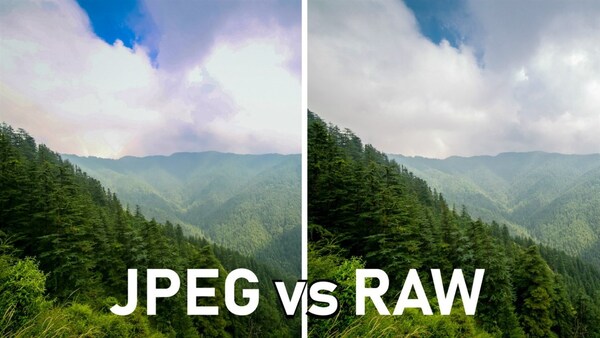
Chuẩn bị thiết bị và cài đặt máy ảnh
Chuẩn bị thiết bị và cài đặt máy ảnh là công đoạn đầu tiên bạn cần chuẩn bị để có được những bức ảnh Panorama ấn tượng. Máy ảnh sử dụng chụp Panorama cần là máy ảnh có thể chụp được file RAW. Cùng với đó, hãy lưu ý để máy ảnh có thể sử dụng trong chụp Panorama, bạn cần chọn loại có tiêu cự từ 50mm. Nói như vậy bởi những loại máy ảnh dù có khả năng chụp RAW nhưng tiêu cự qua lớn cũng sẽ khiến ảnh của bạn không giữ được form gây khó khăn khi ghép khung Panorama. Và đừng quên việc kiểm tra kỹ càng kính lọc của ống kính máy ảnh nếu không muốn xuất hiện các hiệu ứng không mong muốn như hiệu ứng mờ viền. Không quá cần thiết nhưng nếu bạn sở hữu Tripod – Chân máy ảnh thì nên mang theo để hỗ trợ chụp các góc ảnh rộng mà không bị rung lắc.
Sau khi hoàn thành các bước chuẩn bị, bạn bắt đầu cài đặt máy ảnh. Bước này tuy quan trọng nhưng lại không có các quy tắc cố định. Nói như vậy bởi mỗi người chụp sẽ có những cảm nhận và ý đồ khác nhau khi chụp Panorama. Tuy nhiên, để đảm bảo thành quả ổn, bạn vẫn cần chú ý các yếu tố quan trọng như góc, vùng sáng, vùng trung tính, vùng tối của bức hình. Đừng quên việc chỉnh ảnh về định dạng RAW, lấy nét từ AF sang MF và thiết lập hai thông số để bắt đầu.
Tiến hành chụp
Sau khi cài đặt xong máy ảnh, bạn nên chụp trước để test chất lượng ảnh Panorama để xem có gì cần điều chỉnh hay không. Nếu có vấn đề, bạn hãy chỉnh lại các thông số trước khi tiếp tục. Cùng với đó, hãy giữ chắc máy ảnh để ảnh không bị rung hay méo. Khi chụp, bạn sẽ chụp bắt đầu từ điểm tận cùng bên trái, giữ nguyên vị trí và xoay dần máy ảnh sang bên phải cho đến khi đi hết phần cảnh cần chụp. Bạn nên chú ý để khung bức ảnh sau chồng lên ⅓ khung bức ảnh sau là hoàn hảo.
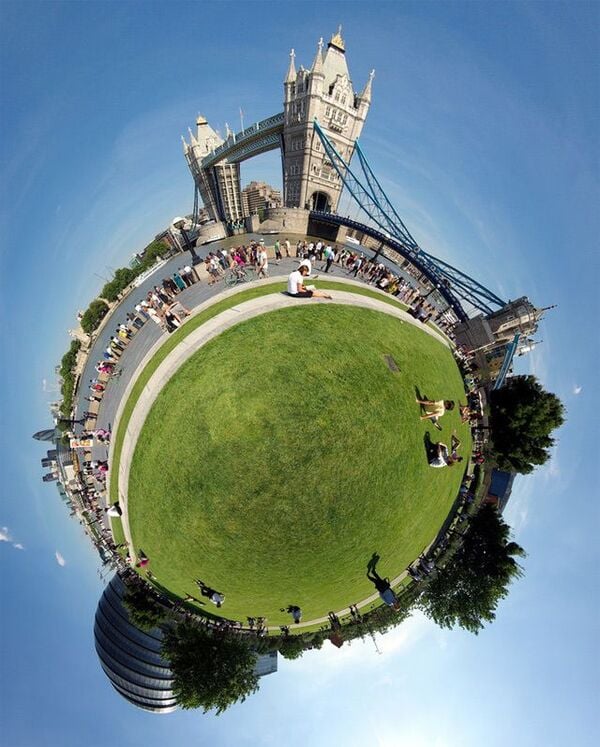
Hậu kỳ ảnh
Sau khi có các bức ảnh thành phẩm, bạn sẽ cần ghép chúng lại để có được bức hình Panorama hoàn chỉnh. Bạn có thể sử dụng nhiều phần mềm khác nhau để ghép sao cho tạo được độ tự nhiên và chân thực nhất có thể. Một trong những ứng dụng FPT Arena recommend cho bạn là Photoshop. Với phần mềm này, bạn sẽ thực hiện tuần tự theo các bước:
- Download Photoshop hoặc nâng cấp phiên bản cũ để việc ghép ảnh Panorama hiệu quả hơn.
- Mở PhotoMerge trong Photoshop.
- Browse ảnh vừa chụp lên Photoshop PhotoMerge.
- Chọn Blend Images Together, Vignette Removal & Geometric Disortion Correction trong Auto và nhấn OK.
- Xem ảnh thành phẩm và chỉnh sửa thêm nếu cần.
- Save ảnh và xuất file.
Hy vọng các thông tin chia sẻ về Panorama hữu ích với bạn. Nếu còn thắc mắc, bạn có thể truy cập Website FPT Arena để được giải đáp kịp thời. Và đừng quên chia sẻ bài viết cũng như theo dõi chúng tôi để không bỏ lỡ các thông tin bổ ích.
Viện Đào Tạo Quốc Tế FPT
FPT Arena Multimedia – https://arena.fpt.edu.vn










